Hogyan, hogy egy jelszót a mappát vagy fájlt a linux

A szkript könnyen telepíthető és konfigurálható a webszerver ubuntu
A szkript automatikusan telepíti és konfigurálja a szerver ubuntu. Van egy pont az egyszerű hozzáadásával új helyek.

Különböző háttérképek különböző monitorok ubuntu
Beállítása különböző háttérképeket különböző monitorok. A módszer már tesztelték ubuntu, de minden rendszeren működik, beleértve a Windows és a Mac.

Automatikus rögzítés Yandex Disk linux
Részletes útmutatást kap összekapcsolt automatikusan Yandex vezetni a mappát a helyi számítógépen linux.
Blog beállításáról és telepíti a szoftvert lnux a prioretety Ubuntu. A cikkek egy egyszerű nyelven is érthető kezdők számára.

Ha telepíti a rendszert, hogy egy kullancs titkosítja a saját könyvtár, akkor csak nem hagyja, nem az egyik uchotku és ellenőrizze, hogy a hozzáférést a fájlokat senki, de nekünk.
De nézzük a másik lehetőség:
Adunk rue fájlt.
Ez egy nagyon egyszerű módon.
Kezdetben a fájlt (vagy mappát) hozzá van rendelve az új tulajdonos:
sudo chown root: root path / to / file / vagy / mappa
sudo chmod 600 path / to / file / vagy / mappa
Most már nem tudom a jelszót a fájlból sudo semmit nem lehet tenni.
Most képzeljük el, hogy van egy számla és más felhasználók a számítógép (például családi) tudja a jelszót sudo, de meg kell védeni bizonyos fájlok tőlük.
Tedd be a jelszót a archív
Akkor egyszerűen másolatot készíteni a fájlokat egy jelszóval.
Az Ubuntu, akkor ezt a jobb kattintással a fájl (ok) vagy mappát, és válassza ki a „tömörítés”, majd írja be a jelszót a többi paraméter:
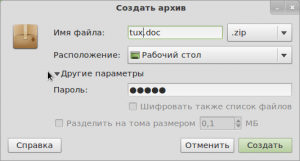
Sokoldalú módon titkosítani egy fájlt a konzolon:
zip -p jelszó ahol / shifruem.zip hogy / titkosítani
Ha azt szeretnénk, hogy a csomagolás egy mappát, majd hozzáadjuk a -r
zip -r -p jelszó ahol / shifruem.zip hogy / titkosítani
Mi tesz egy jelszót a mappát
Ebben az esetben segíthet EncFs programot. Már le, hogyan kell használni, ez nem fog megtörténni.
Leírása a konzol verzió itt.
Applet ubuntu itt.
Mi tesz egy jelszót egy külön fájlban
Itt lesz szükségünk OpenSSL.
Titkosításához a konzol fut:
hogy a macska / titkosítani | OpenSSL ENC -e -aes-256-CBC -k jelszó> ahol / titkosítani
Nem lehet titkosítani önmagába.
Visszafejteni végre:
hogy a macska / megfejteni | OpenSSL ENC -d -aes-256-CBC -k jelszó> ahol / visszafejtés
Az egyszerűség kedvéért, akkor írj egy pár szkriptek:
sudo gedit / usr / bin / titkosítása
És beiktatjuk a megnyitott dokumentumot:
#! / Bin / bash
echo „jelszó”
olvasni p
cat $ 1 | OpenSSL ENC -e -aes-256-CBC -k $ p> $ 1.s
mv $ 1.S $ 1
Azt, hogy ez végrehajtható:
sudo chmod + x / usr / bin / titkosítása
Most ugyanezt ismétli meg, hanem hogy megfejtse
sudo gedit / usr / bin / megfejtés
#! / Bin / bash
echo „jelszó”
olvasni p
cat $ 1 | OpenSSL ENC -d -aes-256-CBC -k $ p> $ 1.s
mv $ 1.S $ 1
sudo chmod + x / usr / bin / megfejtő
Most akkor a fájlok titkosításához:
Azok számára, akik nem szeretik a konzol, tudok tanácsot, hogy egy script Nautilus:
Illessze be az alábbi kódot:
#! / Bin / bash
N = `basename "$ *"`
$ (Zenity --text "titkosítása fájlt (Igen) megfejteni (nem)" --question)
ha [[$? == 1]]; majd
p = $ (zenity --text "Jelszó:" --password)
macska $ N | OpenSSL ENC -d -aes-256-CBC -k $ p> $ n.s
mv $ n.s $ N
más
p = $ (zenity --text "Jelszó:" --password)
macska $ N | OpenSSL ENC -e -aes-256-CBC -k $ p> $ n.s
mv $ n.s $ N
fi
És, mint mindig, hogy a fájl futtatható:
Ossza meg ezt a cikket barátaival
Osztálytársak
Vagy csak a játék körül a gombok
A program fel jelszavakat egy fájlt vagy mappát. Letöltése innen eltávolítjuk lesz fejében archív „otprate SMS, és így tovább ...” SMS-t küldeni, mint meg van írva a helyszínen költség nem több, mint 5 rubel velem 3 kopecks eltávolítjuk, egy jó program!